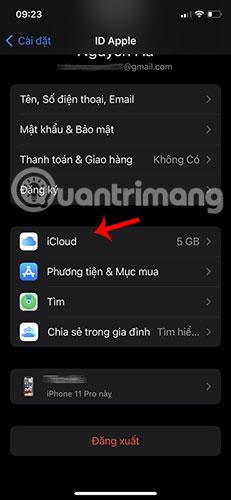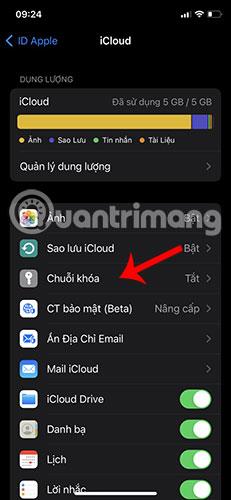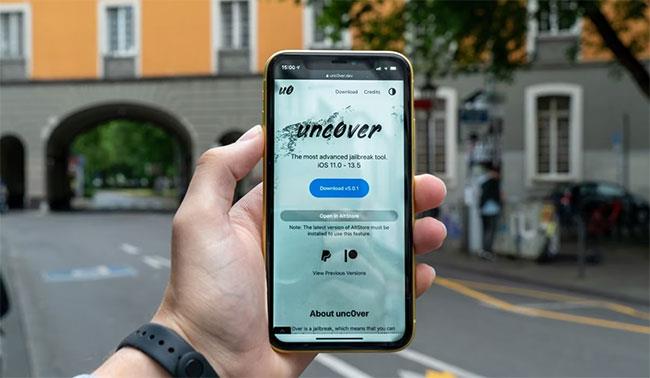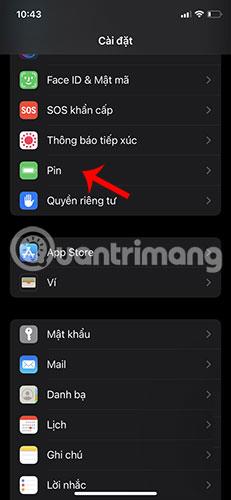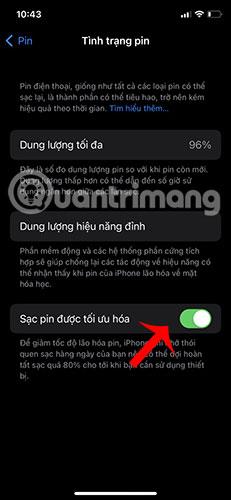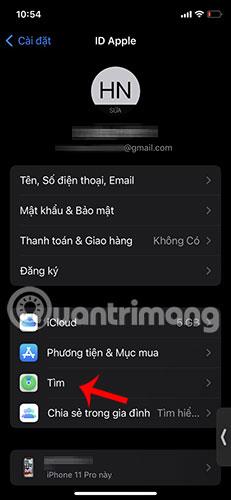Μόλις λάβατε το πρώτο σας iPhone. Για πολλούς ανθρώπους, το unboxing και το κράτημα της συσκευής για πρώτη φορά είναι μια συναρπαστική εμπειρία. Εξοικειωθείτε με τις μοναδικές του δυνατότητες για να αξιοποιήσετε στο έπακρο τη συσκευή σας και να βάλετε τέλος σε αυτά τα συνηθισμένα λάθη που κάνουν οι χρήστες για πρώτη φορά!
Ως χρήστης iPhone για πρώτη φορά, μπορεί να μην είστε εξοικειωμένοι με όλες τις δυνατότητες και τις λειτουργίες που έχει να προσφέρει αυτή η εξαιρετική συσκευή. Ας εξερευνήσουμε με το Quantrimang.com μερικά κοινά λάθη που μπορεί να κάνετε όταν χρησιμοποιείτε ένα iPhone για πρώτη φορά!
8. Χρησιμοποιήστε έναν διαχειριστή κωδικών πρόσβασης τρίτου κατασκευαστή
Με τόσες πολλές υπηρεσίες και λογαριασμούς που πρέπει να παρακολουθείτε και λαμβάνοντας υπόψη ότι πρέπει να αποφύγετε κοινά λάθη κωδικού πρόσβασης, όπως η χρήση του ονόματος του κατοικίδιου σας ως κωδικός πρόσβασης, οι διαχειριστές κωδικών πρόσβασης γίνονται όλο και πιο δημοφιλείς. Ωστόσο, προτού ξεκινήσετε να αναζητάτε τους καλύτερους διαχειριστές κωδικών πρόσβασης τρίτων για τη συσκευή σας, θα πρέπει να γνωρίζετε ότι έχετε μια βολική και ασφαλή λύση στη συσκευή σας iOS που ονομάζεται iCloud Keychain .
Το iCloud Keychain είναι ο ενσωματωμένος διαχειριστής κωδικών πρόσβασης της Apple που μπορεί να σας βοηθήσει να δημιουργήσετε και να αποθηκεύσετε ισχυρούς κωδικούς πρόσβασης για όλους τους λογαριασμούς σας και να τους συμπληρώσετε αυτόματα όταν χρειάζεται. Επιπλέον, υποστηρίζει έλεγχο ταυτότητας δύο παραγόντων , προσθέτοντας ένα επιπλέον επίπεδο ασφάλειας στον λογαριασμό σας. Το εργαλείο σάς παρέχει επίσης συστάσεις ασφαλείας και μπορεί να εντοπίσει παραβιασμένους κωδικούς πρόσβασης.
Για να ξεκινήσετε να χρησιμοποιείτε το iCloud Keychain, μεταβείτε στις Ρυθμίσεις , πατήστε το όνομά σας στο επάνω μέρος, επιλέξτε iCloud και κάντε κύλιση προς τα κάτω στο Keychain . Ενεργοποιήστε την. Εάν θέλετε να προσθέσετε ή να προβάλετε αποθηκευμένους κωδικούς πρόσβασης, μεταβείτε στις Ρυθμίσεις και κάντε κύλιση προς τα κάτω στην επιλογή Κωδικοί πρόσβασης .

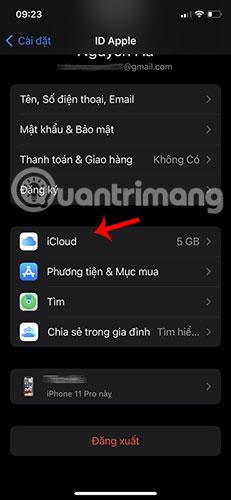
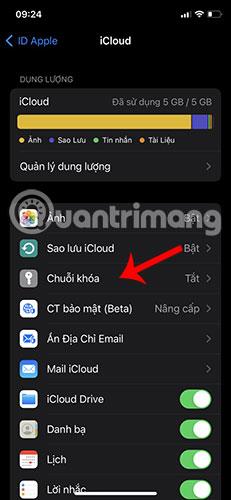

7. Μη χρησιμοποιείτε το διακόπτη δακτυλίου/σιωπηλού

Αθόρυβος/δακτύλιος διακόπτης iPhone και ρύθμιση έντασης
Ένα από τα πιο χρήσιμα χαρακτηριστικά υλικού στο iPhone είναι ο διακόπτης αθόρυβης/δαχτυλιδιού. Αυτό το κουμπί βρίσκεται στην αριστερή πλευρά της συσκευής, ακριβώς πάνω από τα κουμπιά έντασης ήχου.
Η Apple συχνά προτιμά μια μινιμαλιστική προσέγγιση, όπως φαίνεται με την αφαίρεση του κουμπιού Home και της υποδοχής ακουστικών, μπορεί να εκπλαγείτε που κράτησε έναν αποκλειστικό διακόπτη υλικού για μια τόσο απλή εργασία. , ειδικά αν μόλις κάνατε την αλλαγή από το Android.
Σε προηγούμενα τηλέφωνα Android, έπρεπε να χρησιμοποιήσετε το κουμπί λογισμικού ή τον διακόπτη έντασης στο πλάι για να θέσετε το τηλέφωνο σε αθόρυβη λειτουργία. Ωστόσο, αυτό εγείρει δύο βασικά προβλήματα:
Δεν θέλετε πάντα να ξυπνάτε την οθόνη, επομένως βάλτε το τηλέφωνό σας σε αθόρυβη λειτουργία. Για παράδειγμα, μπορεί να είναι αγενές σε μια συνάντηση ή να επηρεάσει τον ύπνο σας τη νύχτα.
Εάν παρακολουθείτε βίντεο ή ακούτε μουσική, η χρήση του διακόπτη έντασης ήχου μπορεί να αυξήσει ή να μειώσει ακούσια την ένταση του περιεχομένου πολυμέσων σας.
Εδώ είναι χρήσιμος ο διακόπτης υλικού του iPhone σας, καθώς μπορείτε γρήγορα και εύκολα να κάνετε σίγαση της συσκευής σας χωρίς να αλληλεπιδράτε με την οθόνη ή να επηρεάζετε την ένταση του περιεχομένου πολυμέσων σας. Απολαύστε. Επιπλέον, μπορείτε απλά να ρίξετε μια ματιά στον διακόπτη για να δείτε εάν η συσκευή σας βρίσκεται σε αθόρυβη λειτουργία, καθώς θα δείτε μια πορτοκαλί γραμμή όταν βρίσκεται σε αυτήν τη λειτουργία.
6. Χρήση αξεσουάρ χωρίς άδεια

Μερικά καλώδια iPhone Lightning
Εάν τοποθετήσατε λάθος ή καταστρέψατε τον φορτιστή iPhone σας και χρειάζεστε αντικατάσταση το συντομότερο δυνατόν, κατευθυνθείτε στο πλησιέστερο κατάστημα ηλεκτρονικών ειδών και βρείτε στην ευχάριστη θέση να βρείτε αξεσουάρ χωρίς επωνυμία που είναι σημαντικά φθηνότερα από τον αρχικό φορτιστή. Φόρμουλα Apple. Μπορεί να μπείτε στον πειρασμό να αγοράσετε ένα από αυτά τα αξεσουάρ χωρίς άδεια, αλλά θα πρέπει να γνωρίζετε ότι κάτι τέτοιο θα μπορούσε να βλάψει το smartphone σας, κάτι που θα σας κοστίσει περισσότερο μακροπρόθεσμα.
Αυτοί οι φορτιστές ή αξεσουάρ χωρίς άδεια ενδέχεται να μην υπόκεινται στους ίδιους αυστηρούς ελέγχους ασφαλείας με τα επίσημα ή αδειοδοτημένα αξεσουάρ της Apple, θέτοντας τη συσκευή σας σε κίνδυνο. Για να βεβαιωθείτε ότι χρησιμοποιείτε ένα ασφαλές και συμβατό αξεσουάρ τρίτων κατασκευαστών, βεβαιωθείτε ότι έχει το λογότυπο MFi (Made for iPhone), το οποίο σας ενημερώνει ότι η Apple έχει εγκρίνει το αξεσουάρ.
5. Κάντε Jailbreak το iPhone για να εγκαταστήσετε μη εξουσιοδοτημένες εφαρμογές
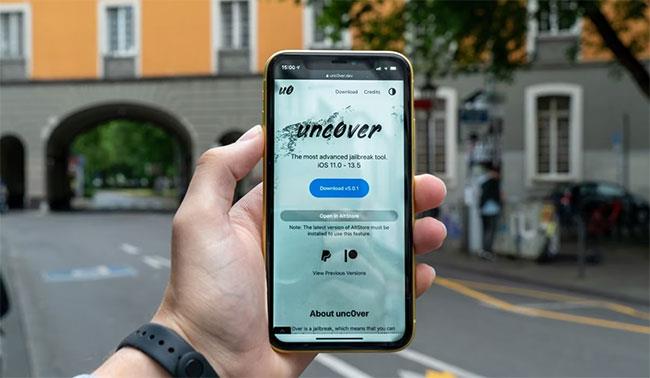
Αποκαλύψτε το εργαλείο jailbreak
Εάν μεταβείτε στο iPhone αφού χρησιμοποιήσετε το Android , ενδέχεται να λείπουν όλες οι επιλογές προσαρμογής και οι δυνατότητες πλευρικής φόρτωσης εφαρμογών.
Μπορεί επίσης να έχετε ακούσει για το jailbreaking μιας συσκευής iOS για να απολαύσετε αυτά τα οφέλη. Το jailbreaking ενός iPhone σημαίνει κατάργηση των περιορισμών που επιβάλλονται από την Apple, επιτρέποντάς σας να εγκαταστήσετε μη ελεγχόμενες εφαρμογές από πηγές τρίτων.
Ωστόσο, θα πρέπει να γνωρίζετε ότι το jailbreak του iPhone σας μπορεί να ακυρώσει την εγγύηση και να το αφήσει ευάλωτο σε κακόβουλο λογισμικό και άλλες απειλές ασφαλείας. Το jailbreaking της συσκευής σας καθιστά επίσης πιο δύσκολη την εγκατάσταση μελλοντικών ενημερώσεων λογισμικού, εκθέτοντας σας σε νέα τρωτά σημεία ασφαλείας.
Επομένως, εκτός αν γνωρίζετε ακριβώς τι κάνετε, το άρθρο συνιστά να αποφύγετε το jailbreak του iPhone σας.
4. Μην χρησιμοποιείτε βελτιστοποιημένη φόρτιση μπαταρίας
Οι μπαταρίες ιόντων λιθίου που χρησιμοποιούμε στις περισσότερες σύγχρονες συσκευές, συμπεριλαμβανομένων των iPhone, υποβαθμίζονται με την πάροδο του χρόνου. Αυτό σημαίνει ότι η μπαταρία σας δεν θα μπορεί να διατηρήσει τη διάρκεια ζωής της όσο όταν ήταν καινούργια. Ενώ αυτή η διαδικασία γήρανσης είναι αναπόφευκτη, αρκετοί παράγοντες συμβάλλουν στην ταχύτερη υποβάθμιση της μπαταρίας, συμπεριλαμβανομένων των ακραίων θερμοκρασιών (υψηλή και χαμηλή) και της φόρτισης για μεγάλα χρονικά διαστήματα.
Ένας τρόπος για να διατηρήσετε την υγεία της μπαταρίας του iPhone σας είναι να χρησιμοποιήσετε τη λειτουργία Optimized Battery Charging. Αυτή η δυνατότητα χρησιμοποιεί την τεχνολογία Machine Learning για να παρακολουθεί πότε συνήθως φορτίζετε το τηλέφωνό σας για μεγάλες χρονικές περιόδους και πότε χρησιμοποιείτε τη συσκευή σας. Στη συνέχεια, χρησιμοποιεί αυτές τις πληροφορίες για να καθυστερήσει τα τελικά στάδια της φόρτισης μέχρι να χρειαστεί να χρησιμοποιήσετε τη συσκευή σας, κάτι που βοηθά στη μείωση της γήρανσης της μπαταρίας.
Για να ενεργοποιήσετε τη Βελτιστοποιημένη φόρτιση στο iPhone, μεταβείτε στις Ρυθμίσεις > Μπαταρία > Υγεία μπαταρίας και ενεργοποιήστε την.
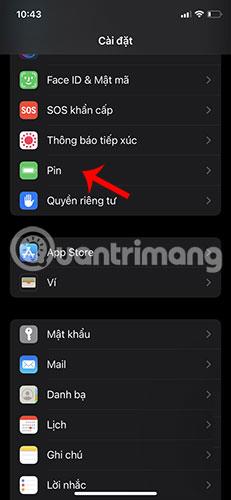

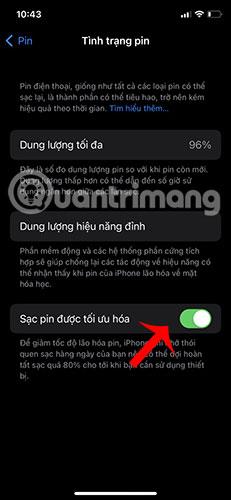
3. Δεν δίνετε προσοχή στις άδειες εφαρμογών

Κάθε φορά που εγκαθιστάτε μια εφαρμογή στο iPhone σας, ζητά πρόσβαση σε ορισμένες λειτουργίες της συσκευής, όπως η κάμερα, το μικρόφωνο ή η τοποθεσία σας. Με τον ίδιο τρόπο που μπορεί να μην διαβάσετε τους όρους και τις προϋποθέσεις ή τις οδηγίες χρήσης, μπορεί να πατήσετε Επιτρέπεται χωρίς να το σκεφτείτε δύο φορές.
Ωστόσο, θα πρέπει να γνωρίζετε ότι η παροχή πρόσβασης σε εφαρμογές σε ευαίσθητα δεδομένα, όπως η τοποθεσία ή το μικρόφωνό σας, μπορεί να εγκυμονεί κινδύνους για το απόρρητο και την ασφάλεια. Εξάλλου, η προσοχή σε αυτό διαρκεί μόνο λίγα δευτερόλεπτα, σε αντίθεση με την ανάγνωση μεγάλων και βαρετών όρων.
Εάν θέλετε να ελέγξετε τις άδειες εφαρμογής που έχετε εκχωρήσει, μεταβείτε στις Ρυθμίσεις > Απόρρητο και επιλέξτε τη σχετική κατηγορία.
2. Μην διαμορφώνετε τη δυνατότητα Εύρεσης μου
Αυτή είναι μια δυνατότητα που ελπίζετε να μην χρειαστεί να χρησιμοποιήσετε ποτέ, αλλά δεν πειράζει να είστε προσεκτικοί. Η λειτουργία Εύρεση μου σάς επιτρέπει να εντοπίσετε τη συσκευή σας εάν χαθεί ή κλαπεί.
Για να ρυθμίσετε το Find My, μεταβείτε στις Ρυθμίσεις , πατήστε το όνομά σας στο επάνω μέρος της οθόνης και επιλέξτε Εύρεση. Στη συνέχεια, ενεργοποιήστε το Find My iPhone . Μπορείτε επίσης να ενεργοποιήσετε την Αποστολή τελευταίας τοποθεσίας για να στείλετε την τοποθεσία της συσκευής σας στην Apple όταν η μπαταρία είναι χαμηλή.

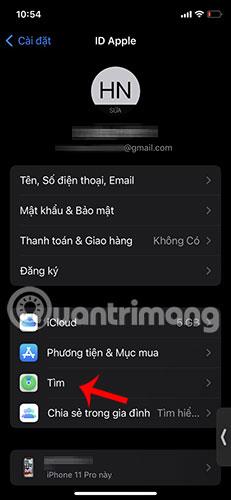

1. Δεν δημιουργείτε τακτικά αντίγραφα ασφαλείας της συσκευής σας
Ως σύντροφός σας στο ταξίδι, το iPhone σας διατηρεί σημαντικά δεδομένα, όπως επαφές, φωτογραφίες και μηνύματα. Η απώλεια αυτών των πληροφοριών μπορεί να είναι πολύ επικίνδυνη, ειδικά εάν δεν έχετε πρόσφατο αντίγραφο ασφαλείας. Εάν χρησιμοποιείτε το iCloud Backup, θα δημιουργηθούν αυτόματα αντίγραφα ασφαλείας των δεδομένων σας όσο το smartphone σας είναι συνδεδεμένο σε WiFi και ρεύμα.
Μπορείτε να το κάνετε αυτό μεταβαίνοντας στις Ρυθμίσεις , πατώντας το όνομά σας στο επάνω μέρος της οθόνης και επιλέγοντας iCloud. Στη συνέχεια, κάντε κύλιση προς τα κάτω και ενεργοποιήστε το iCloud Backup .
Ως χρήστης iPhone για πρώτη φορά, μπορεί να κάνετε κάποια λάθη που μπορεί να μειώσουν τη διάρκεια ζωής της συσκευής σας ή απλά να μην εκμεταλλευτείτε ορισμένα από τα βασικά χαρακτηριστικά της. Αυτές οι συμβουλές σάς δίνουν ένα καλό σημείο εκκίνησης για να αξιοποιήσετε στο έπακρο το iPhone σας και να απολαύσετε τη χρήση του για τα επόμενα χρόνια.